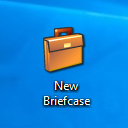Windows Terminal pronto se convertirá en la consola predeterminada en Windows 11
Como recordará, Windows Terminal le permite configurarlo como su host de consola predeterminado. Esto significa que cualquier aplicación de consola, p. Ej. diskpart, se abrirá dentro de una pestaña de Terminal de Windows en lugar de en una nueva instancia de Símbolo del sistema. Microsoft hoy Anunciado que Windows 11 pronto usará nuevos valores predeterminados, teniendo Windows Terminal la aplicación de consola predeterminada lista para usar.
El cambio está programado para 2022. Inicialmente, Windows Terminal se convertirá en la consola predeterminada para Insiders. Después de un período de prueba, el gigante del software de Redmond lo implementará para todos. Desafortunadamente, Microsoft no dio las fechas exactas.
Si desea probar cómo funciona Terminal como la consola predeterminada, no necesita esperar. Tanto la versión estable como la versión preliminar de la aplicación admiten esa opción en Windows 11. Incluso los usuarios de Windows 10 puede hacer lo mismo.
Para configurar la aplicación Windows Terminal, abra la aplicación Configuración y diríjase a la Privacidad y seguridad > Para desarrolladores. Allí, seleccione la aplicación de consola predeterminada en el Terminal sección.

Otra opción es configurarla desde la propia aplicación Terminal de Windows. La opción apropiada existe en su configuración. Mira la siguiente captura de pantalla.
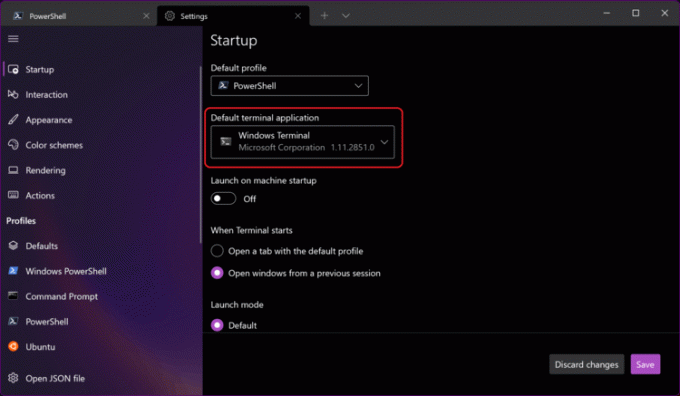
Tener Windows Terminal configurado como host de consola predeterminado mejorará la productividad de los usuarios que a menudo trabajan con herramientas de línea de comandos. Se beneficiarán de tener PowerShell, Símbolo del sistema y WSL ejecutándose simultáneamente en una ventana pero en diferentes pestañas. Windows Terminal también es altamente personalizable y ofrece salida de texto enriquecido, teclas de acceso rápido para la mayoría de sus acciones y un gran rendimiento.